Teamsのチャット削除についてお困りではありませんか?
誤送信したメッセージや不要な情報を整理したいけど、削除方法がわからなくて困っている方もいるかもしれません。
Teamsのチャットを適切に管理することは、コミュニケーションを円滑にする上で非常に重要です。
この記事では、Teamsのチャットとメッセージの削除方法を初心者にもわかりやすく解説します。
削除後の相手への表示、削除できないケース、情報漏洩リスクの軽減策など、Teamsを安全かつ効率的に利用するための情報が満載です。
Teamsのチャット削除をマスターして、快適なコミュニケーションを実現しましょう。

チャットを削除すると、相手にバレる?

チャットを削除しても、相手に通知されることはありません
この記事でわかること
- チャットとメッセージの削除方法
- 削除後の相手への見え方
- 削除できないケースとその理由
- 情報漏洩リスクを軽減する方法
Teamsチャット削除|目的別の削除方法と注意点

Teamsのチャット削除は、コミュニケーションを円滑にするために重要な機能です。
誤送信したメッセージの取り消しや、不要な情報の整理に役立ちます。
本記事では、チャット自体を削除する方法、個別のメッセージを削除する方法、それぞれの注意点について解説します。
Teamsをより快適に利用するために、ぜひ参考にしてください。
Teamsのチャット削除をマスターして、効率的なコミュニケーションを実現しましょう。
チャット削除でTeamsをより快適に
Teamsのチャット削除は、メッセージ整理や情報管理に不可欠な機能です。
チャットを整理することで、必要な情報に素早くアクセスでき、業務効率が向上します。
チャット削除の主なメリットは以下のとおりです。
| メリット | 説明 |
|---|---|
| 情報の整理 | 不要な情報や古い情報を削除することで、チャット履歴を整理できます |
| 誤送信の取り消し | 誤って送信したメッセージを削除し、情報漏洩のリスクを軽減できます |
| 集中力の向上 | 不要な通知や情報 clutter を減らすことで、集中力を高められます |
Teamsをより快適に利用するために、チャット削除機能を活用しましょう。
削除の種類と削除後の状態
Teamsのチャット削除には、大きく分けて2つの種類があります。
チャット自体を削除する方法と、個々のメッセージを削除する方法です。
| 削除の種類 | 削除範囲 | 削除後の状態 |
|---|---|---|
| チャット削除 | チャット履歴全体 | 自分の画面からチャットが消える。相手には残る |
| メッセージ削除 | 選択したメッセージのみ | 自分と相手の画面からメッセージが消え、「このメッセージは削除されました」と表示される |

チャットを削除すると、相手にバレる?

チャットを削除しても、相手に通知されることはありません
Teamsのチャット削除の種類と削除後の状態を理解し、目的に合った方法を選択しましょう。
チャット削除|個別メッセージ
Teamsで個別メッセージを削除すると、自分と相手の画面からメッセージが削除され、「このメッセージは削除されました」と表示されます。
削除できるのは自分が送信したメッセージのみです。
メッセージを削除する手順は以下のとおりです。
- 削除したいメッセージにカーソルを合わせる
- 「…」をクリックする
- 「削除」を選択する

間違えて削除してしまった。元に戻せる?

削除直後であれば、「元に戻す」ボタンが表示される場合があります。それをクリックすれば、削除を取り消せます
個別メッセージの削除は、誤送信した情報の訂正や、不適切な発言の取り消しに有効です。
チャット削除|チャットルーム
Teamsでチャットルームを削除すると、自分のチャットリストからチャットルームが削除されます。
ただし、チャットルームの他の参加者には、チャットルームが残ったままになります。
チャットルームを削除する手順は以下のとおりです。
- 削除したいチャットルームにカーソルを合わせる
- 「…」をクリックする
- 「チャットの削除」を選択する
| チャットルームの種類 | 削除可否 | 備考 |
|---|---|---|
| 1on1チャット | 削除可能 | 相手にはチャットが残る |
| グループチャット | 削除可能 | 他の参加者にはチャットが残る |
| 会議チャット | 削除可能 | 会議後など不要になった場合に便利 |
チャットルームの削除は、自分のチャットリストを整理し、不要な情報 clutter を減らすのに役立ちます。
Teamsチャット削除で相手にどう見える?
Teamsでチャットを削除した場合、相手にどのように見えるかは、削除の種類によって異なります。
| 削除の種類 | 相手への見え方 |
|---|---|
| チャット削除 | 相手のチャットリストには、削除したチャットがそのまま残る |
| メッセージ削除 | 相手の画面で、「このメッセージは削除されました」と表示される |

相手に削除したことがバレたくない

チャット削除の場合、相手に通知はされないので、削除したことは伝わりません
Teamsのチャット削除が相手にどう見えるかを理解し、適切なコミュニケーションを心がけましょう。
削除後の表示
Teamsでメッセージを削除すると、削除したメッセージがあった場所に「このメッセージは削除されました」と表示されます。
メッセージを削除した本人だけでなく、チャットの参加者全員に表示されます。
これにより、削除されたメッセージの内容を知ることができなくても、メッセージが存在していたことは認識できます。
「このメッセージは削除されました」という表示は、コミュニケーションの透明性を保ちつつ、不要な情報 clutter を防ぐ役割を果たします。
削除操作の手順
Teamsでチャットやメッセージを削除する手順は、デバイスの種類によって異なります。
| 操作 | Windows/Mac | Android | iOS |
|---|---|---|---|
| メッセージ削除 | 1. 削除したいメッセージにカーソルを合わせる 2. 「…」をクリックする 3. 「削除」を選択する | 1. 削除したいメッセージを長押しする 2. 「削除」をタップする | 1. 削除したいメッセージを長押しする 2. 「削除」をタップする |
| チャット削除 | 1. 削除したいチャットにカーソルを合わせる 2. 「…」をクリックする 3. 「チャットの削除」を選択する | 1. 削除したいチャットを長押しする 2. 「削除」をタップする | 1. 削除したいチャットを左にスワイプする 2. 「その他」をタップし、「チャットの削除」を選択する |
Teamsのチャットやメッセージ削除手順を覚えて、スムーズな情報管理を行いましょう。
Teamsチャット削除|削除できないケースと理由
Teamsのチャットやメッセージは、すべてのケースで削除できるわけではありません。
削除できないケースには、権限がない場合や、組織のポリシーで禁止されている場合などがあります。

削除できない理由を教えて

Teamsのチャット削除ができない場合、いくつかの原因が考えられます
主な削除できないケースと理由を以下にまとめました。
組織のポリシー
組織によっては、情報漏洩対策や監査対応などの目的で、チャットの削除を禁止している場合があります。
この場合、ユーザーは個別のメッセージやチャットルームを削除することはできません。
組織のポリシーは、情報セキュリティとコンプライアンスを維持するために重要です。
ポリシーの内容を理解し、遵守するようにしましょう。
ゲストアクセス
Teamsのゲストアクセスを利用している場合、ゲストユーザーはチャットの削除が制限されることがあります。
ゲストユーザーの権限は、組織の管理者によって設定されます。
チャットの削除ができない場合は、管理者に問い合わせてみましょう。
| 権限 | 説明 |
|---|---|
| ゲスト | 組織外のユーザーに付与される限定的な権限 |
| メンバー | 組織内のユーザーに付与される標準的な権限 |
| 所有者 | チームやチャネルの管理権限を持つユーザー |
ゲストアクセス時の制限を理解し、適切なコミュニケーションを心がけましょう。
会議チャット
会議チャットは、会議の参加者間で共有される情報交換の場です。
会議チャットのメッセージは、会議の主催者または参加者が削除できます。
ただし、会議が終了すると、会議チャットは自動的に削除される場合があります。
会議の重要な情報は、別の場所に保存しておくことをおすすめします。
会議チャットの特性を理解し、情報共有と管理に役立てましょう。
Teamsチャット削除以外の選択肢
Teamsには、チャットやメッセージを削除する以外にも、コミュニケーションを円滑にするための機能があります。
ミュートや非表示などの機能を活用することで、情報過多の状態を避け、集中力を高めることができます。
Teamsのチャット削除以外の選択肢を知り、より効率的なコミュニケーションを実現しましょう。
ミュート
Teamsのミュート機能は、特定のチャットやチャネルの通知を停止する機能です。
通知が多すぎて集中できない場合や、一時的に特定のグループからの通知を避けたい場合に便利です。
ミュートの設定方法は以下のとおりです。
- ミュートしたいチャットまたはチャネルにカーソルを合わせる
- 「…」をクリックする
- 「ミュート」を選択する
ミュート機能を活用して、通知による中断を減らし、集中力を高めましょう。
非表示
Teamsの非表示機能は、特定のチャットやチャネルをチャットリストから隠す機能です。
非表示にしても、チャットの内容が削除されるわけではありません。
非表示の設定方法は以下のとおりです。
- 非表示にしたいチャットまたはチャネルにカーソルを合わせる
- 「…」をクリックする
- 「非表示」を選択する
| 機能 | 効果 |
|---|---|
| ミュート | 通知を停止する |
| 非表示 | チャットリストから隠す |
| 削除 | チャットやメッセージを削除する |
非表示機能を活用して、チャットリストを整理し、必要な情報に素早くアクセスできるようにしましょう。
情報漏洩リスク軽減|Microsoft Purviewの活用

Teamsのチャットにおける情報漏洩リスクを軽減するためには、Microsoft Purviewの活用が有効です。
Microsoft Purviewは、組織のデータ資産を保護し、コンプライアンス要件を満たすための包括的なソリューションです。
Microsoft Purviewを活用することで、Teamsのチャットにおける情報漏洩リスクを効果的に管理できます。
Microsoft Purviewとは
Microsoft Purviewは、組織のデータ資産を可視化し、保護し、管理するための統合ソリューションです。
データの場所、種類、機密性を把握し、データガバナンスポリシーを適用することで、コンプライアンス要件を満たすことができます。
Microsoft Purviewの主な機能は以下のとおりです。
| 機能 | 説明 |
|---|---|
| データカタログ | データ資産のメタデータを管理し、検索を容易にします |
| データ分類 | 機密データを自動的に識別し、分類します |
| データ損失防止(DLP) | 機密データの共有を防止し、情報漏洩を防ぎます |
| 監査ログ | データアクセスと変更の履歴を記録し、追跡します |
Microsoft Purviewを導入することで、組織全体のデータガバナンスを強化し、情報漏洩リスクを軽減できます。
情報保護機能
Microsoft Purviewは、Teamsのチャットにおける情報保護のために、さまざまな機能を提供しています。
データ損失防止(DLP)ポリシーを設定することで、機密情報の共有を防止したり、監査ログを記録することで、不正アクセスを検知したりすることができます。
Microsoft Purviewの情報保護機能の例を以下に示します。
| 機能 | 説明 |
|---|---|
| 機密情報の種類 | 個人情報、財務情報、医療情報など、あらかじめ定義された機密情報の種類を識別します |
| DLPポリシー | 機密情報がTeamsのチャットで共有された場合に、警告を表示したり、ブロックしたりするルールを設定します |
| 監査ログ | Teamsのチャットにおけるユーザーの活動を記録し、不正な操作を追跡します |
Microsoft Purviewの情報保護機能を活用して、Teamsのチャットにおける情報漏洩リスクを最小限に抑えましょう。
よくある質問(FAQ)
- チームスのチャットを削除すると、相手に通知されますか?
-
いいえ、チームスでチャットを削除しても、相手に通知されることはありません。
- 個別メッセージを削除すると、相手にはどのように表示されますか?
-
個別メッセージを削除した場合、相手の画面には「このメッセージは削除されました」と表示されます。
- チームスのチャットを削除できないケースはありますか?
-
はい、組織のポリシーでチャットの削除が禁止されている場合や、ゲストアクセスで権限が制限されている場合は削除できないことがあります。
- チームスのチャットを削除する以外に、通知を減らす方法はありますか?
-
はい、ミュート機能を使用すると、特定のチャットやチャネルの通知を停止できます。
- チームスのチャットを整理するために、他にどのような機能がありますか?
-
非表示機能を使用すると、特定のチャットやチャネルをチャットリストから隠すことができます。
- チームスのチャットにおける情報漏洩リスクを軽減するには、どうすればよいですか?
-
Microsoft Purviewを活用することで、機密情報の共有を防止したり、監査ログを記録したりできます。
>> Teamsで「メンション全員」|一括通知のコツと種類【Teams メンション】
まとめ
Teamsのチャット削除は、コミュニケーションを円滑に進める上で重要な機能です。
誤送信の取り消しや不要な情報の整理に役立ちますが、削除の種類や相手への影響を理解しておく必要があります。
この記事のポイント
- チャットとメッセージの削除方法を理解する
- 削除後の相手への見え方を確認する
- 削除できないケースとその理由を知っておく
Teamsのチャット削除機能をマスターし、より快適で安全なコミュニケーションを実現しましょう。
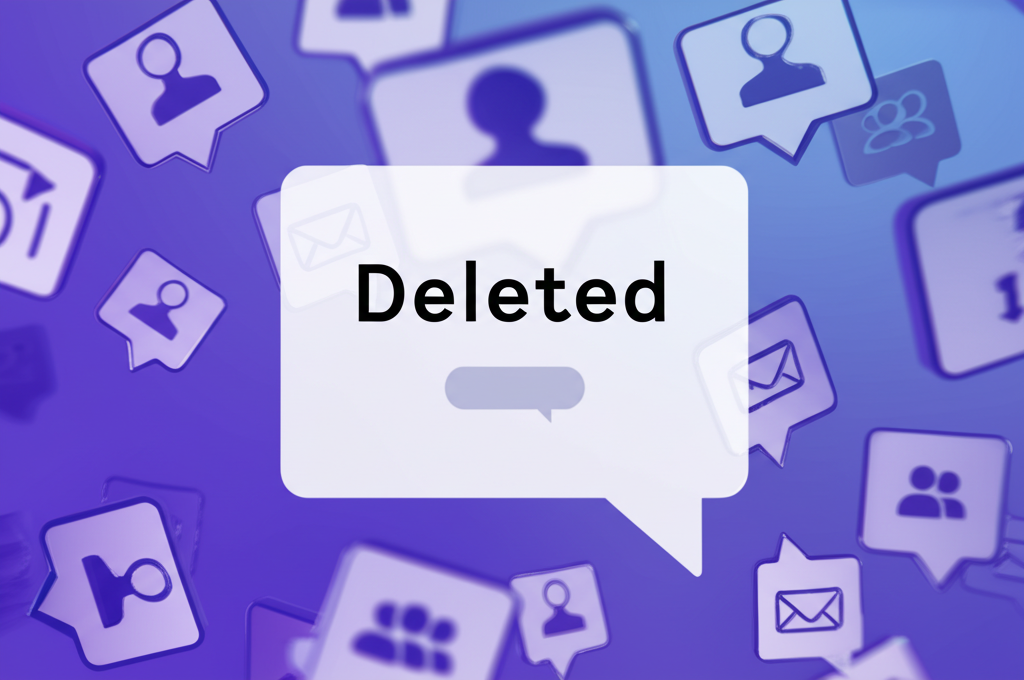
![[商品価格に関しましては、リンクが作成された時点と現時点で情報が変更されている場合がございます。] [商品価格に関しましては、リンクが作成された時点と現時点で情報が変更されている場合がございます。]](https://hbb.afl.rakuten.co.jp/hgb/0ab8a996.f8c2b50d.0ab8a997.8b6ba73a/?me_id=1213310&item_id=21444273&pc=https%3A%2F%2Fthumbnail.image.rakuten.co.jp%2F%400_mall%2Fbook%2Fcabinet%2F0875%2F9784295020875.jpg%3F_ex%3D240x240&s=240x240&t=picttext)
